1. Requisitos Necessários para instalação e utilização do Portal RM
- Framework 2.0 ou superior
- IIS (Internet Information Services)
- Biblioteca RM 10.80.1 ou Superior
- TOTVS Gestão de Conteúdos (acesso local)
- TOTVS RM Portal (acesso web)
2. Instalar a Framework 2.0
2.1. O que é .NET Framework ou simplesmente .NET?
.NET é uma "plataforma de software". É um ambiente independente de linguagem para criação de programas que possam inter-operar facilmente e de forma segura com diversos sistemas operacionais. Em vez de serem desenvolvidos para uma combinação hardware/software particular, os programas serão desenvolvidos para o ".NET", e funcionarão em qualquer lugar onde a .NET Framework estiver implementada.
A principal idéia da .NET Framework é usar uma forma única das aplicações conversarem com o sistema operacional. Este é o modelo mais flexível e produtivo entre todos os disponíveis..
Do ponto de vista dos “programadores”, a .NET Framework é evolução do sistema operacional Windows. É através dela que são invocadas todas as funções necessárias ao funcionamento dos programas que rodam em ambiente Windows.
2.2. Por que devemos instalar o .NET Framework?
A .NET Framework é uma biblioteca de classes que reúne todas as funções normalmente associadas ao sistema operacional. O .NET Framework permite a criação de código gerenciado que não pode danificar o sistema de execução.
A TOTVS, alinhada com as tendências do mercado e visando promover a conectividade e conseqüentemente o aumento de produtividade de nossos clientes, escolheu como plataforma de desenvolvimento para o CORPORE RM a .NET Framework. A partir deste novo conceito, a RM estará evoluindo gradualmente suas soluções, e substituindo as suas aplicações cliente/servidor por aplicações multi-camadas nesta nova plataforma.
Sendo assim, a partir da versão 7.0.0 do CORPORE RM será requisito mínimo de software ter a versão 2.0 da .NET Framework instalada em todas as máquinas que irão utilizar as soluções RM. Veja a conclusão da instalação.
3. Instalação do IIS (Internet Information Services)
Para instalação do Portal, a máquina já deve estar com o IIS instalado.
Recomenda-se a instalação completa do IIS para que seja possível a instalação do Portal.
Erros na instalação do portal estão diretamente relacionados à má instalação do IIS.
4. Instalação da Biblioteca 10.80.3
Para utilização do Portal RM, na arquitetura cliente-servidor, é necessário estar instalado a Biblioteca RM na própria máquina onde o portal será instalado.
Os aplicativos da linha CorporeRM, seguem por default, a pasta que foi instalada a Biblioteca RM. Após configurar o diretório desejado, clique em “Avançar”.
Aguarde o processo de instalação...
Preste atenção na janela abaixo, pois esta é fundamental para o correto funcionamento do portal.
Essa tela irá aparecer somente se na pasta RM.NET não houver o arquivo Alias.dat.
Após esta configuração o instalador criará o arquivo Alias.dat com a seguinte estrutura:
<?xml version="1.0" standalone="yes"?>
<RMSAliasData xmlns="http://tempuri.org/RMSAliasData.xsd">
<DbConfig>
<Alias>CorporeRM</Alias>
<DbType>SqlServer</DbType>
<DbProvider>SqlClient</DbProvider>
<DbServer>Notebook</DbServer>
<DbName>CorporeRM_Exemplo</DbName>
<UserName>SYSDBA</UserName>
<Password>masterkey</Password>
<RunCustom>false</RunCustom>
<RunService>false</RunService>
</DbConfig>
</RMSAliasData>
5. Instalação do TOTVS Gestão de Conteúdos
Utilize o instalador do Portal mais atual compatível com a Biblioteca RM.
6. Instalação do Portal RM (web).
Utilize o instalador do Portal mais atual compatível com a Biblioteca RM (TOTVS RM Portal - 10.80.55).
Importante
Sempre que o TOTVS Portal RM for instalado, o arquivo WEB.CONFIG será atualizado automaticamente, necessitando uma pequena intervenção do usuário quanto ao caminho da Base de Dados apontado no conteúdo do referido arquivo. Essa manutenção é necessária apenas para quem deseja acessar os links externos (Currículo, Cotação On-line…), localizados no canto esquerdo da tela de login do TOTVS Portal RM. Faça o seguinte:
- Abra o arquivo Web.Config localizado na pasta \CorporeRM\Corpore.Net;
- Localize a expressão ServiceAlias;
- Substitua o conteúdo do campo value (o que está entre aspas) pelo nome da sua Base de Dados.
Exemplo:
Expressão encontrada: <add key="ServiceAlias" value="SQL.CONECTOR.110" />
Expressão substituída: <add key="ServiceAlias" value="CorporeRM_Exemplo" />
Basicamente a instalação do Portal é o mesmo processo da Biblioteca, avançar cada etapa até chegar à opção de “Instalar”.
Neste momento o instalador irá configurar a Framework instalada anteriormente e a página no Servidor Web IIS que já deverá estar instalada no servidor.
Obs: O servidor Web IIS é um produto da Microsoft
Após instalação do Portal será criado uma nova sub-pasta em CorporeRM chamada Corpore.Net. Esta pasta contém as DLL’s para o funcionamento do Portal.
6.1. Configuração do Alias.dat
Existirá um arquivo chamado Alias.dat que contém os dados informados na instalação do Portal referentes ao servidor e base para acesso. É possível alterar ou criar novas conexões dentro deste arquivo.
Este arquivo Alias.dat também é usado para conexões feitas pelo RM.Host.Cliente.exe ou todo mecanismo .NET que for acessar a base de dados.
Veja a estrutura do arquivo Alias.dat
Exemplo para Banco de dados SQL:
<?xml version="1.0" standalone="yes"?>
<RMSAliasData xmlns="http://tempuri.org/RMSAliasData.xsd">
<DbConfig>
<Alias>CorporeRM_Exemplo</Alias>
<DbType>SqlServer</DbType>
<DbProvider>SqlClient</DbProvider>
<DbServer>Notebook</DbServer>
<DbName>CorporeRM_Exemplo</DbName>
<UserName>SYSDBA</UserName>
<Password>masterkey</Password>
<RunService>false</RunService>
<JobServerEnabled>true</JobServerEnabled>
<JobServerMaxThreads>3</JobServerMaxThreads>
<JobServerLocalOnly>true</JobServerLocalOnly>
<JobServerPollingInterval>10</JobServerPollingInterval>
<ChartAlertEnabled>false</ChartAlertEnabled>
<ChartAlertPollingInterval>20</ChartAlertPollingInterval>
<ChartHistoryEnabled>false</ChartHistoryEnabled>
<ChartHistoryPollingInterval>20</ChartHistoryPollingInterval>
<RSSReaderMailEnabled>false</RSSReaderMailEnabled>
<RSSReaderMailPollingInterval>10</RSSReaderMailPollingInterval>
</DbConfig>
</RMSAliasData>
Exemplo para Banco de dados Oracle:
<?xml version="1.0" standalone="yes"?>
<RMSAliasData xmlns="http://tempuri.org/RMSAliasData.xsd">
<DbConfig>
<Alias>CorporeRM_Oracle1060</Alias>
<DbType>Oracle</DbType>
<DbProvider>OracleClient</DbProvider>
<DbServer>orc2</DbServer>
<DbName />
<UserName>sysdba</UserName>
<Password>masterkey</Password>
<RunService>false</RunService>
<JobServerEnabled>false</JobServerEnabled>
<JobServerMaxThreads>3</JobServerMaxThreads>
<JobServerLocalOnly>true</JobServerLocalOnly>
<JobServerPollingInterval>10</JobServerPollingInterval>
</DbConfig>
</RMSAliasData>
7. Configuração do Portal RM no IIS
7.1. Windows 7 Ultimate
Para configuração do Portal no IIS, acesse o caminho Painel de Controle – Ferramentas Administrativas - o IIS (Internet Information Services)
Em uma instalação bem sucedida do Portal, o diretório virtual “Corpore.net” já terá sido criado dentro do menu Sites da Web Padrão.
O arquivo Login.aspx, normalmente é criado pelo instalador do TOTVS Portal RM. Caso ele não exista, deverá ser criado manualmente. Para isto, selecione o item Corpore.Net e em seguida clique duas vezes no ícone Documento Padrão. Clique no item Adicionar... e preencha o formulário conforme mostra a figura 2 e clique em no botão OK.
Figura 2
Para c riar outros Diretórios Virtuais, utilize os procedimentos abaixo. É possível criar vários Diretórios Virtuais apontando-os para Base de Dados distintas.
Na imagem a seguir os Documentos Padrões são exibidos em sequencia. O documento Login.aspx deverá ser o primeiro da lista para que o IIS busque esse arquivo como default. Veja a imagem abaixo:
Este item em destaque não foi encontrado no Windows 7
Na aba ASP.NET, selecione a versão 2.0 do framework para utilização do o Portal.
OBS: Possíveis problemas podem ocorrer se alguma versão acima da 2.0 esteja instalado. Nessa caso será necessário ajustar o arquivo web.config da pasta de instalação do FrameWork.
Caso o cliente deseje usar o RSS, para recebimento dos feed, a opção de autenticação deverá ser desmarcada para não usar a “Autenticação do Windows Integrada”
Clique duas vezes no item selecionado conforme imagerm acima para configurar o Cabeçalho de Resposta HTTP. Aseguir todas as configurações deste item:
Após essas configurações, o portal deverá estar pronto para utilização.
Acesse o navegador, e digite o caminho HTTP://localhost/Corpore.net ou clique com o botão direito do mouse no diretório virtual Corpore.net e selecione a opção “Procurar”.
Com isso a página inicial do portal deverá ser aberta.
Nas configurações do Windows 2003, é necessário conceder permissão para os objetos mostrados abaixo:
7.2. Windows Vista
As configurações para o Windows Vista será diferente na opção de criação do diretório virtual.
No Windows Vista o portal deverá ser criado um Aplicativo.
As configurações para utilização do RSS – feed devem ser conforme tela abaixo.
Portal RM - Modulo Administrativo
Pelo Portal RM poderão ser incluídos movimentos de compras e vendas da empresa via Web; bem como, utilizá-lo para fazer Cotações via Web.
Para configurar os tipos de movimentos de Solicitação de Compras e Pedido de Venda para ser utilizado no Portal, basta habilitar o parâmetro “Pedido Integrado ao RM Nucleus.Net” na Etapa “Mov – Outros Dados”.
Para que o tipo de movimento de Solicitação fique correto, a Filial Emitente deve estar parametrizada como “Edita” e a numeração do movimento deve estar como “Mostra”, o local de saída não deve ser editado e movimento deve ser parametrizado como solicitação de compras ou pedido de venda.
Através do Portal RM, não poderemos utilizar alguns módulos como: Contabilidade, Estoque, Financeiro, Tributos, Rateios; ou seja, não poderemos emitir solicitações de compra ou venda com estes módulos parametrizados.
Ao incluir movimentos pelo Portal RM nem todos os campos estarão disponíveis neste módulo. Os campos disponíveis para esses Tipos de Movimento são:
Arquivo Alias.DAT
<?xml version="1.0" standalone="yes"?>
<RMSAliasData xmlns="http://tempuri.org/RMSAliasData.xsd">
<DbConfig>
<Alias>CorporeRM_Exemplo</Alias>
<DbType>SqlServer</DbType>
<DbProvider>SqlClient</DbProvider>
<DbServer>Notebook</DbServer>
<DbName>CorporeRM_Exemplo</DbName>
<UserName>rm</UserName>
<Password>rm</Password>
<RunService>false</RunService>
<JobServerEnabled>true</JobServerEnabled>
<JobServerMaxThreads>3</JobServerMaxThreads>
<JobServerLocalOnly>true</JobServerLocalOnly>
<JobServerPollingInterval>10</JobServerPollingInterval>
<ChartAlertEnabled>false</ChartAlertEnabled>
<ChartAlertPollingInterval>20</ChartAlertPollingInterval>
<ChartHistoryEnabled>false</ChartHistoryEnabled>
<ChartHistoryPollingInterval>20</ChartHistoryPollingInterval>
<RSSReaderMailEnabled>false</RSSReaderMailEnabled>
<RSSReaderMailPollingInterval>10</RSSReaderMailPollingInterval>
</DbConfig>
</RMSAliasData>
Acessos às funcionalidades do Portal
- Grupo de Acesso do RM Portal – RM Labore | Opções | Parâmetros | RM Portal
- Disponibilizar Envelope no Portal – RM Labore | Opções | Parâmetros | RM Portal
::: Observações :::
Se o parâmetro Não seleciona ano/mês no demonstrativo não estiver marcado, o usuário do Portal visualizará todos os meses/anos da ficha financeiro. Se este parâmetro estiver marcado, o usuário somente poderá visualizar os envelopes que obedecerem ao intervalo especificado nos campos Mês de Competência Inicial/Final e ano de Competência Inicial/Final.
Configuração de Ambiente
Assistente de Configuração de Ambiente. Para configurar esta funcionalidade, deve-se clicar no ícone Ambiente da tela Inicial do RMPortal e em seguida clicar na opção Alterar Contexto. Esta mensagem normalmente aparece quando o usuário logado no Portal não está vinculado em algum funcionário. Veja também o próximo item (4).
RM Portal (exe) | Cadastros | Localidades
RM Portal (exe) | Cadastros | Permissões dos Usuários
- Vincular o usuário desejado ao funcionário
- Acessar o cadastro de funcionários – RM Labore | Cadastros | Funcionários;
- Editar o cadastro do funcionário em questão;
- Informar o usuário que terá acesso ao Portal RM, bem como seu Grupo de Acesso;
- Salvar as alterações.
-
Caminho para acessar o Portal (local)
http://localhost/corpore.net/login.aspx
O nome corpore.net é o nome do Diretório Virutal criado nas configurações do IIS.
Roteiro para Avaliação de Desempenho por Competência
Este roteiro tem como objetivo, instruir a utilização da Avaliação de Desempenho por Competência no RM Vitae, visando facilitar seu trabalho no aplicativo.
Para que as Avaliações possam ser criadas, deve-se observar os seguintes cadastros:
- Competências (No RM Vitae, em Cadastros | Gestão por Competências | Dicionário de Competências)
O cadastro de Competências tem como objetivo definir as habilidades necessárias que irão credenciar um profissional a exercer determinada função dentro da organização.
No cadastro da Competência vinculam-se os Requisitos da Competência, essa vinculação faz com que uma pessoa desenvolva esses requisitos para ter a competência registrada no seu cadastro.
- Itens de Performance (No RM Vitae, em Cadastros | Gestão por Competências | Dicionário de Competências | Anexo Itens de Performance)
Possibilita a identificação de necessidades específicas que caracterizam a aquisição de uma competência no contexto específico de cada função.
- Requisitos de Acesso (No RM Vitae, em Cadastros | Gestão por Competências | Requisitos de Acesso)
O cadastro dos Requisitos de Acesso tem como objetivo demonstrar o desenvolvimento necessário para a viabilização da avaliação de determinada competência.
- Graduação das Competências (No RM Vitae em Cadastros | Gestão por Competências | Graduações das Competências)
O cadastro de graduação das competências tem o objetivo de definir o grau de maturidade de cada competência na sua vinculação a cada uma das funções ou a cada pessoa. Objetiva ainda, identificar o nível de capacitação e desenvolvimento do empregado da Empresa que trabalha o desenvolvimento desta competência.
- Escala Padrão (No RM Vitae em Cadastros | Gestão por Competências | Escala Padrão)
O objetivo do cadastro da escala padrão é definir níveis (notas) que serão utilizados no processo avaliativo das competências.
- Fatores Organizacionais (No RM Vitae em Cadastros | Gestão por Competências | Fatores Organizacionais)
O cadastro de fatores organizacionais tem por objetivo definir os diversos fatores, que não se enquadram no conceito de competências, mas que são importantes para a organização e que, também, serão avaliados através da avaliação de desempenho, caso a organização deseje.
A vinculação destes fatores deverá ser realizada por seção e a avaliação de desempenho irá considerar para o funcionário que será avaliado, os fatores associados à seção na qual ele se encontra lotado.
- Vinculação das Competências às Funções (No RM Vitae em Cadastros | Cargos\Funções | Funções | Anexo Competências da Função)
A vinculação das competências no cadastro da função tem como objetivo definir quais são as competências exigidas para que uma pessoa possa exercer tal função.
Nesse momento é importante definir qual será o peso do Item de Performance para a função. Isso influenciará no momento da execução da avaliação que avaliando os itens de performance é calculado a nota da competência, essa nota é calculada através da nota dada para o item multiplicada pelo peso que ele tem sobre a função da pessoa que está sendo avaliada.
Criando uma Avaliação de Desempenho por Competências
Veja abaixo os passos para criar uma Avaliação de Desempenho por Competências
Criar uma Avaliação através do módulo Gerência de RH | Avaliação de Desempenho por Competência
Preencher os campos disponíveis na pasta Identificação.
Para saber as particularidades dos campos, clique aqui.
Configurar a avaliação através da pasta Configurações
Para saber sobre os parâmetros da configuração, clique aqui.
Definir os Avaliadores/Avaliados da avaliação.
Para saber como selecionar os avaliadores e os avaliados, clique aqui.
Montagem da Avaliação de Desempenho
Nesta pasta serão apresentados os itens a serem avaliados de acordo com a configuração definida nos Itens a Avaliar na pasta Configurações.
Para excluir itens que não serão avaliados, basta selecionar o item e pressionar a tecla ’ou clicar no ícone excluir.
Para as avaliações que foram configuradas para utilizar a Escala Gráfica Mista, poderá ser definido o peso dos itens que serão avaliados, para isso clique no ícone Definir Pesos e altere o peso das Competências, Fatores Organizacionais e Ações.
-As competências que poderão ser avaliadas são aquelas vinculadas à função dos avaliados.
-As ações que poderão ser avaliadas para cada funcionário que será avaliado, são as existentes em planos de metas onde o funcionário se encontra como um participante. Sendo que estes planos devem estar ativos e em aberto.
-Os fatores organizacionais que poderão ser avaliados são aqueles que estão vinculados à seção na qual os avaliados se encontram lotados.
Visualização da Avaliação
Nesta pasta será possível ter uma visualização prévia da avaliação de desempenho que está sendo montada. Isso facilita a conferência dos dados antes que os avaliadores respondam as avaliações.
Responder a Avaliação de Desempenho
O avaliador que possui acesso ao RM Portal poderá responder a Avaliação de Desempenho de duas formas:
Acessando a Avaliação através do RM Portal | Recursos Humanos | Avaliação de Desempenho, selecionar a Avaliação desejada e acessar Anexos | Avaliação de Desempenho; ou
Clicando no nome do avaliado que é enviado por e-mail ao executar o processo “Enviar e-mail para avaliadores”. O nome do avaliado é um link que abre diretamente a avaliação para ser respondida.
Os avaliadores que não possuem acesso ao RM Portal, só poderão responder a avaliação através da 2ª opção.
-Todos os avaliadores deverão ter e-mails cadastrados para receber os e-mails da avaliação.
-Para as avaliações de 180 graus que foram respondidas pelo Avaliador e pelo Avaliado, o sistema gera automaticamente a avaliação de consenso. Nesta avaliação são apresentadas as respostas dadas pelo avaliador e pelo avaliado.
Responder o PDI (Plano de Desenvolvimento Individual)
Para que o PDI fique disponível para ser respondido deve ser executado o processo Enviar e-mail para PDI. Para respondê-lo acesse o RM Portal | Recursos Humanos | Avaliação de Desempenho | Anexos | PDI.
É muito importante que o PDI seja respondido para que posteriormente sejam feitos treinamentos para o desenvolvimento dos funcionários.
Verificar o Andamento das Avaliações
Selecione a avaliação desejada e acesse Anexos | Andamento das Avaliações.
Para visualizar os itens avaliados, as notas obtidas e os comentários inseridos nos itens, edite um registro desse anexo.
Fechar a Avaliação de Desempenho
Para finalizar uma Avaliação de Desempenho por Competência, selecione a avaliação e acesse Processos | Fechar avaliação de desempenho. Ao executar esse processo será atualizado no cadastro do funcionário os resultados da avaliação. Para saber mais sobre esse processo clique aqui.
Plano de desenvolvimento coletivo
Através deste recurso será possível acompanhar o plano de desenvolvimento individual solicitado pelo chefe ou supervisor via menu do RM Portal Recursos Humanos| Avaliação de Desempenho, selecionando a avaliação desejada e clicando em Anexos| PDI.
O PDI só estará disponível no RM Portal após responder a avaliação. Na avaliação de desempenho com modalidade 180º, o PDI será liberado apenas após a execução da avaliação de consenso.
Responder o PDI (Plano de Desenvolvimento Individual)
Para que o PDI fique disponível para ser respondido deve ser executado o processo Enviar e-mail para PDI. Para respondê-lo acesse o RM Portal | Recursos Humanos | Avaliação de Desempenho | Anexos | PDI.
É muito importante que o PDI seja respondido para que posteriormente sejam feitos treinamentos para o desenvolvimento dos funcionários.
Configuração para envio de e-mails
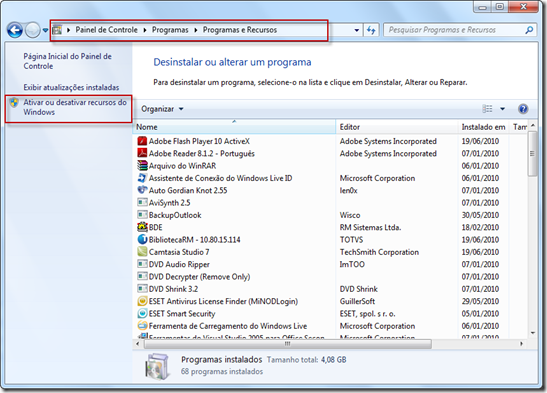
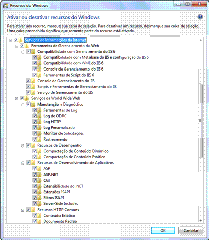


















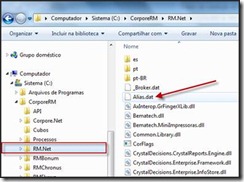
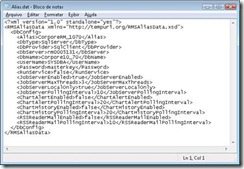
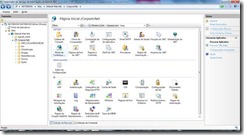
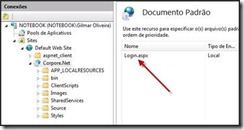

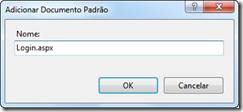




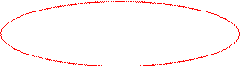

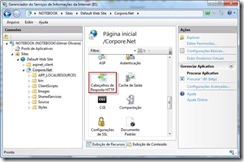




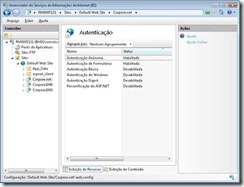




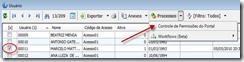




Em breve volto pra ler.
ResponderExcluirExcelente iniciativa.
Tem alguma configuração para aumentar o desempenho?
ResponderExcluirTenho um servidor windows server 2008 2.40 ghz (2 processador) e 6GB 64 bits
E o portal é muito lento.
quando vou instalar a bibliotecaRM11.40.70 aparece uma msg dizendo que tenho que desativar o UAC, porem mesmo desativando não consigo instalar pois contnua aparecendo a mesma msg mesmo desativando o controle.
ResponderExcluirEstou fechando a Avaliação de Desempenho e o sistema está solicitando a atualização da graduação.
ResponderExcluirAlguém sabe me dizer se ao realizar esta ação haverá impacto nas notas das avaliações já realizadas?
qual é o link no site da TOTVS desse TOTVS Portal RM
ResponderExcluirComo saber qual é o Requisito de Hardware para o TOTVS RM?
ResponderExcluira
ResponderExcluir